Problemas mais recentes de atualização do Windows 10 e 11 e como corrigi-los

O Windows 10 e o Windows 11 tiveram sua cota de problemas. O sistema operacional tinha mais de 1.200 vulnerabilidades de segurança apenas em 2022. A Microsoft rapidamente intervém para corrigir muitas dessas falhas de segurança no sistema, por isso é essencial manter-se atualizado. No entanto, as atualizações do Windows podem trazer seus próprios problemas. Este guia mostra o que fazer quando uma atualização faz mais mal do que bem.
[Não corrigido] 12 de setembro de 2023, Windows 11, atualização cumulativa KB5030219
Problemas : falhas de inicialização | Problemas de Tela Azul da Morte (BSOD) | problemas de conexão com a Internet pós-atualização | Erros de detecção e recuperação de tempo limite (TDR)
A Microsoft é conhecida por lançar uma atualização complicada de vez em quando, e sua versão cumulativa de setembro, KB5030219, está entre as piores deste ano.
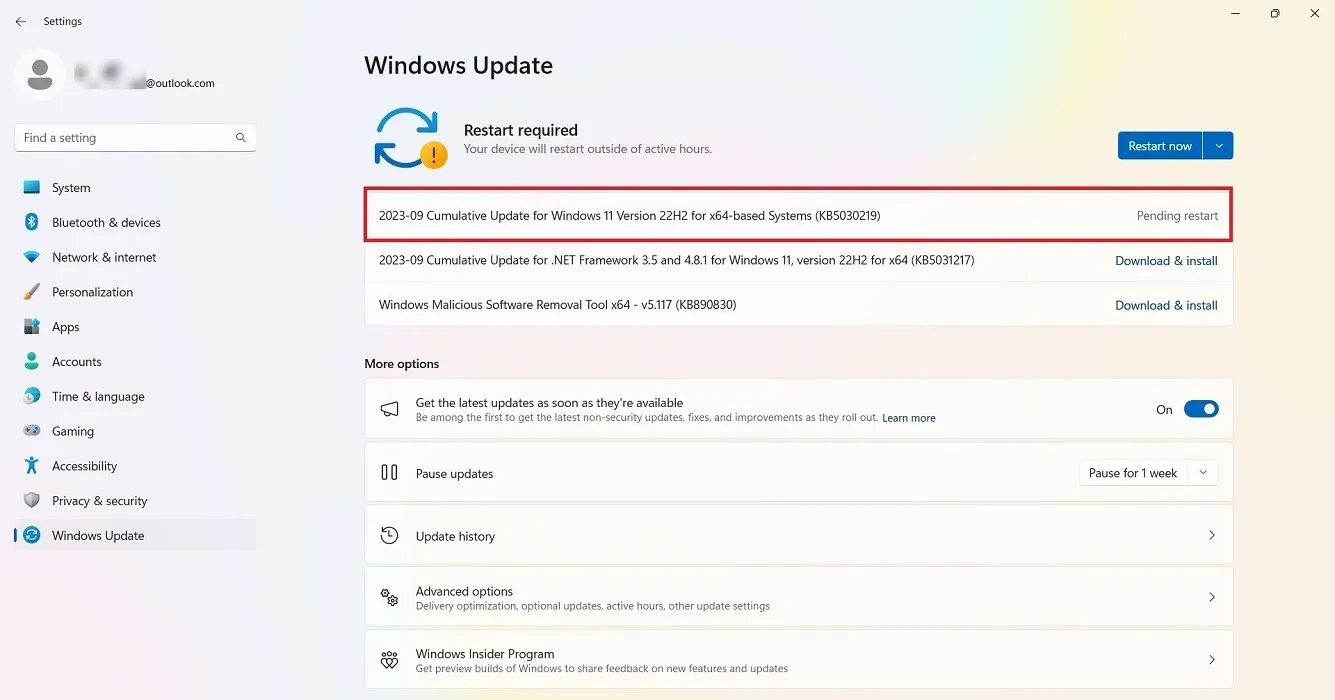
As falhas com KB5030219 superam em muito os recursos desta vez. Infelizmente, a atualização de setembro reverte muitas das correções de bugs e melhorias adicionadas em julho. Alguns dos problemas que retornaram incluem:
- Erros de detecção e recuperação de tempo limite (TDR) : um problema de estabilidade do componente gráfico que faz com que os jogos congelem. A maioria dos problemas foi relatada para a versão Starfield PC Game Pass.
- Problemas de acesso à Internet : se você estiver lidando com problemas de Internet após KB5030219, use uma das correções detalhadas em nossa postagem para resolver a situação. Devemos dizer que não se ouvia falar desses erros há muito tempo.
Além dos erros acima, alguns usuários estão enfrentando falhas de inicialização que impedem o PC de ultrapassar a fase do BIOS durante a reinicialização. Isso pode levar ainda mais ao congelamento e falhas do sistema. Os problemas podem ser corrigidos por meio de uma instalação limpa e outros métodos , desde que você não consiga acessar a área de trabalho.
[Não corrigido] 22 de agosto de 2023, Windows 11, atualização cumulativa KB5029351
Problemas : Erros de atualização de “processador não suportado” que levam à falha do BSOD
A atualização KB5029351 é secundária e adiciona alguns recursos simples, mas necessários, como uma ação de passar o mouse perto da caixa Pesquisar e a capacidade de usar a Tabtecla do teclado para pesquisar. Esta atualização também corrige alguns problemas que afetam o funcionamento do Serviço de Política de Grupo, das atualizações opcionais e dos trabalhos de impressão da fila de impressão virtual.
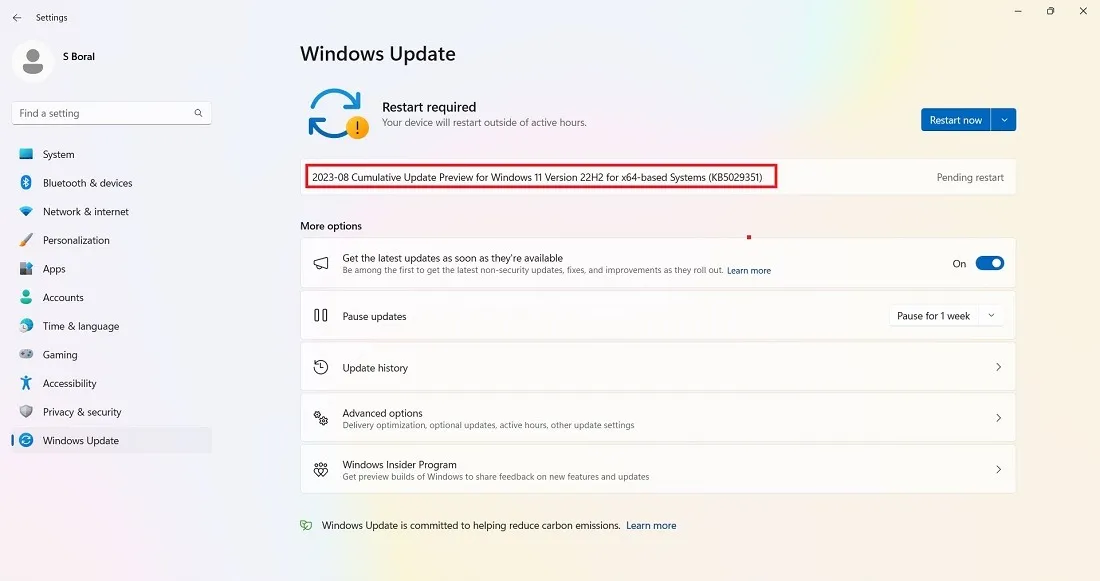
No entanto, em uma descoberta surpreendente, a atualização KB5029351 pode causar um erro BSOD UNSUPPORTED_PROCESSOR em certas placas-mãe MSI.
Use o comando Executar, Win+ Re digite msinfo32para saber qual placa-mãe você usa.
Veja o fabricante do rodapé . Se não for MSI, você está pronto para usar esta atualização. Caso contrário, você deve pausar/adiar esta atualização até que a Microsoft libere um patch.
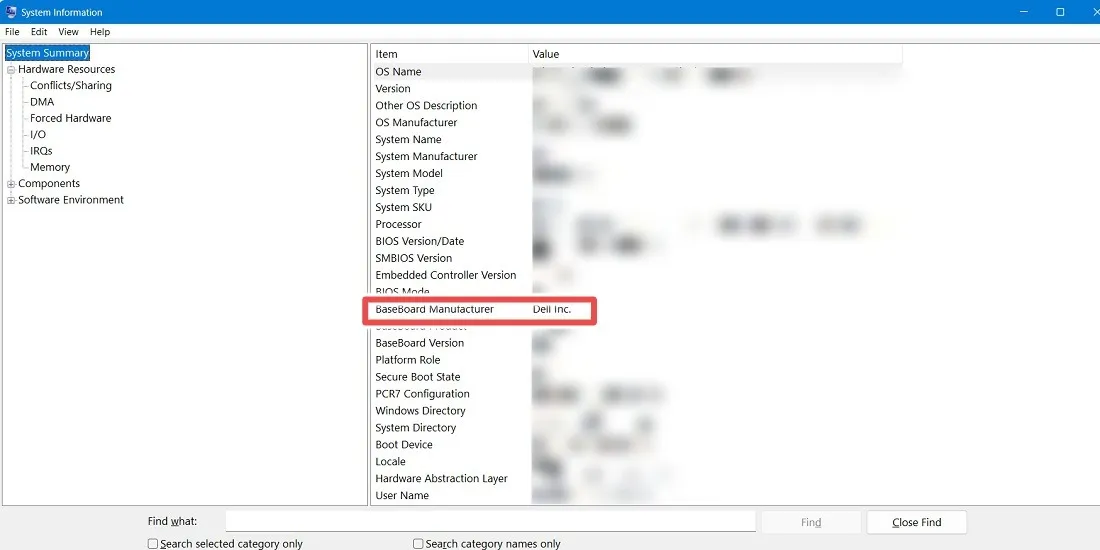
Se você se deparou com um travamento BSOD irritante durante a reinicialização , use um método abordado aqui para resolver o problema.
[Corrigido] 8 de agosto de 2023, Windows 11. NET Framework 3.5 e 4.8.1, KB5028948
Problemas : atualização falha ao instalar erro | problemas do navegador
A atualização KB5028948 foi introduzida para resolver o problema de SSD mais lento observado nos últimos meses em muitos dispositivos Windows 11, junto com um patch de segurança para corrigir tentativas de falsificação semelhantes a implantações ClickOnce. A maioria das janelas. NET acontecem silenciosamente em segundo plano e é raro encontrar algum problema. No entanto, desta vez, a atualização está quebrada e pode falhar na instalação. Além disso, depende dos Serviços de Informações da Internet (IIS), o que impede alguns usuários de usar seus navegadores padrão para acessar a Internet.

As falhas podem ocorrer por vários motivos, incluindo problemas de registro, erros do sistema de arquivos do Windows e problemas do serviço de atualização do Windows. Você pode identificá-los pelos códigos de erro, como 0x80070002 e 0x80248007.
Fazer uma redefinição de dispositivo baseada na nuvem (mantendo seus arquivos) é a melhor maneira de lidar com qualquer erro de instalação, mas consome muito tempo. Se você for instalar uma atualização onde possa haver travamentos do sistema e travamento da instalação, é uma boa ideia executar primeiro o Solucionador de problemas de atualização do Windows 11.
Navegue até Sistema -> Solução de problemas -> Outros solucionadores de problemas .
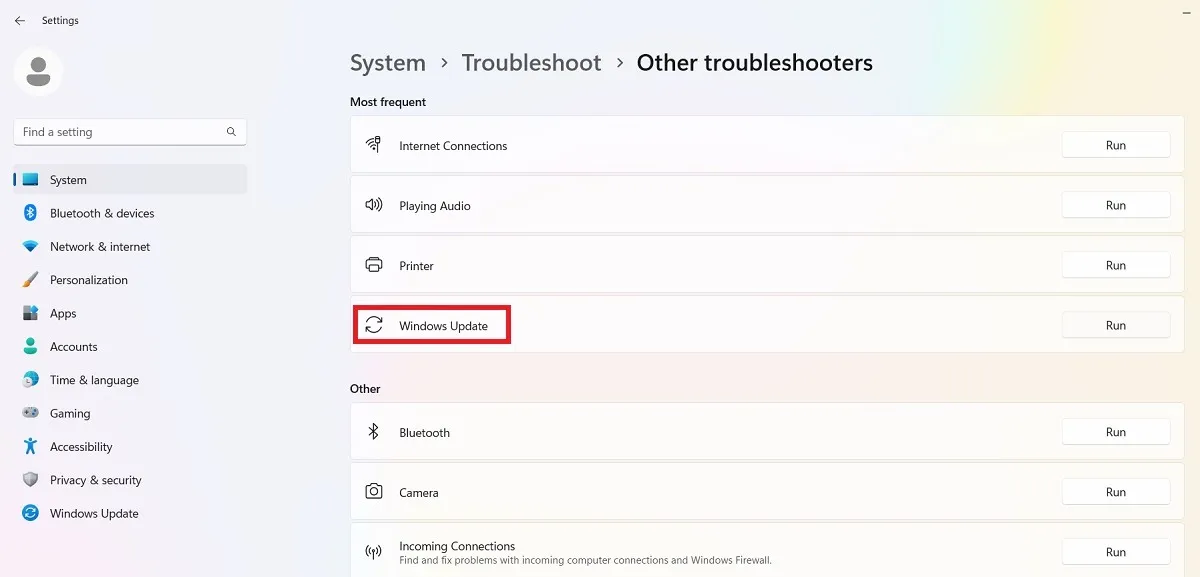
Assim que a solução de problemas for executada, ela verificará e corrigirá quaisquer problemas que estejam impedindo a instalação. Esses problemas se devem principalmente às configurações de segurança, arquivos ausentes ou corrompidos e problemas com registro de serviço. Outros problemas podem estar conectados ao Windows Network Diagnostics, IsPostback_RC_PendingUpdates, WaaSMedicService e serviço BITS.
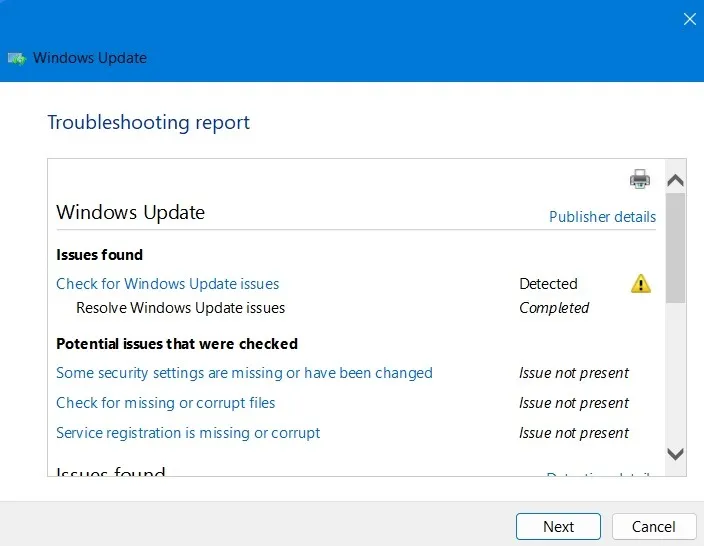
[Corrigido] 26 de julho de 2023, Windows 11, versão 22H2, atualização cumulativa KB5028254
Problemas : Problemas no menu Iniciar
A Microsoft lançou uma atualização cumulativa rápida no final de julho para o Windows 11 com KB5028254 para corrigir problemas de desempenho da VPN e trazer melhorias de qualidade para o que é conhecido como Servicing Stack Update (SSU). As melhorias foram projetadas para facilitar a instalação no futuro. Ele aborda mais de 27 bugs no total.
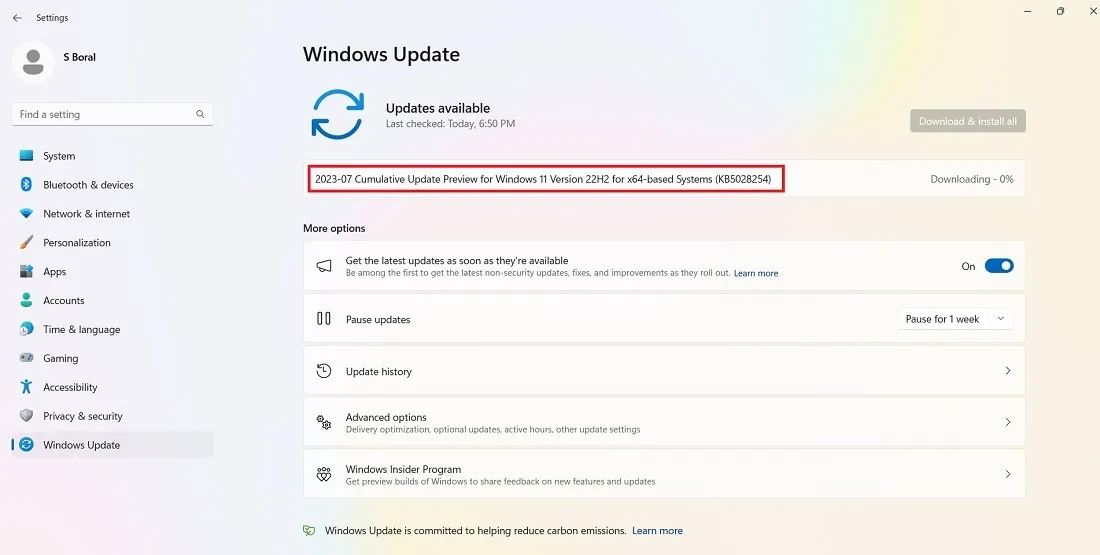
Não deve haver muitas dificuldades com o KB4028254, mas alguns usuários relataram que ele quebra o menu Iniciar, fazendo com que ele congele e não abra quando solicitado. É muito fácil corrigir problemas do menu Iniciar em um dispositivo Windows e recomendamos o método simples de reinstalar o menu Iniciar .
Código de erro 0x800f0831
Problema : a atualização falha ao instalar
Este é um dos erros mais comuns que podem ocorrer ao tentar atualizar o Windows.
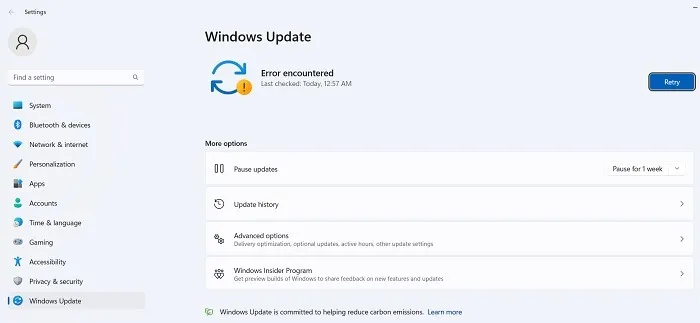
Essencialmente, o código de erro acima significa que sua atualização falhou, mas há várias coisas que você pode fazer para solucionar esse problema:
- Se houver um conflito com sua VPN ou servidor proxy, certifique-se de que esteja completamente desativado ao tentar atualizar o Windows. Você pode até precisar desinstalar e reinstalar o software.
- Procure arquivos de sistema corrompidos .
- Para este e outros erros de atualização, você pode tentar encontrar a atualização em questão no Catálogo do Microsoft Update e instalá-la manualmente.
[Não corrigido] 12 de setembro de 2023, atualização de qualidade do Windows 10 versão KB5030211
Problemas : atualizações não são instaladas | erro 0x80071160
Como o Windows 10 está previsto para ser desativado em dois anos, ele parou de receber novos recursos e atualizações interessantes. Existem algumas pequenas atualizações de segurança e qualidade no KB5029331, como um novo aplicativo de Backup do Windows que ajuda a recuperar seus aplicativos e arquivos posteriormente e o recurso Encontre Meu Dispositivo .
No entanto, alguns usuários encontraram o erro BSOD 0x80071160 que indica que os componentes do sistema podem estar corrompidos. Isso pode ser corrigido usando o Solucionador de problemas do Windows Update. Você também pode resolver esses erros críticos do processo executando uma verificação do Deployment Image Servicing (DISM) .
Alguns usuários relataram que a atualização travou durante a instalação e que o problema é mais difícil de resolver. Existem muitas maneiras eficientes de lidar com uma atualização do Windows travada e, se você estiver enfrentando problemas de inicialização lenta em geral, também existem soluções para contornar isso.
[Corrigido] 22 de agosto de 2023, atualização de qualidade do Windows 10 versão 22H2 KB5029331
Problemas : Erros de atualização de “processador não suportado” que levam à falha do BSOD
A atualização KB5029331 traz algumas pequenas melhorias de recursos, como emblemas de notificação no menu Iniciar, melhoria na exibição da caixa de pesquisa e alguns problemas anteriores nas configurações do Windows. No entanto, alguns usuários do Windows 10 encontraram um erro BSOD UNSUPPORTED_PROCESSOR. Para solução de problemas detalhada, verifique a seção acima do Windows 11 para KB5029351, 22 de agosto de 2023.
[Corrigido] 25 de julho de 2023, atualização não relacionada à segurança do Windows 10 versão 22H2 KB5028244
Problemas : as atualizações não são instaladas | instalação demorada
KB5028244 resolveu o problema de não recebimento de alertas usando a Plataforma de Notificação do Windows. Ele também aborda um problema que afeta determinados dispositivos de áudio e telas que não se recuperam do modo de suspensão .
No entanto, as atualizações podem falhar na instalação, exigindo uma restauração do sistema .
[Corrigido] Erro 0x80070422
Problema : as atualizações não são instaladas corretamente
O bug 0x80070422 é um dos erros de atualização mais antigos do Windows e ainda pode afetar alguns dispositivos Windows 10 durante a instalação de atualizações. Muitas vezes é acompanhado por outros tipos de mensagens, como “A atualização do Windows está desabilitada”. A abordagem atual para resolver esse problema é desabilitar o IPv6 nas propriedades de Wi-Fi.
Primeiro, verifique se o serviço Windows Update está habilitado . Vá para Configurações -> Atualização e segurança -> Windows Update e pressione Tentar novamente para garantir que os problemas de atualização não existam mais.
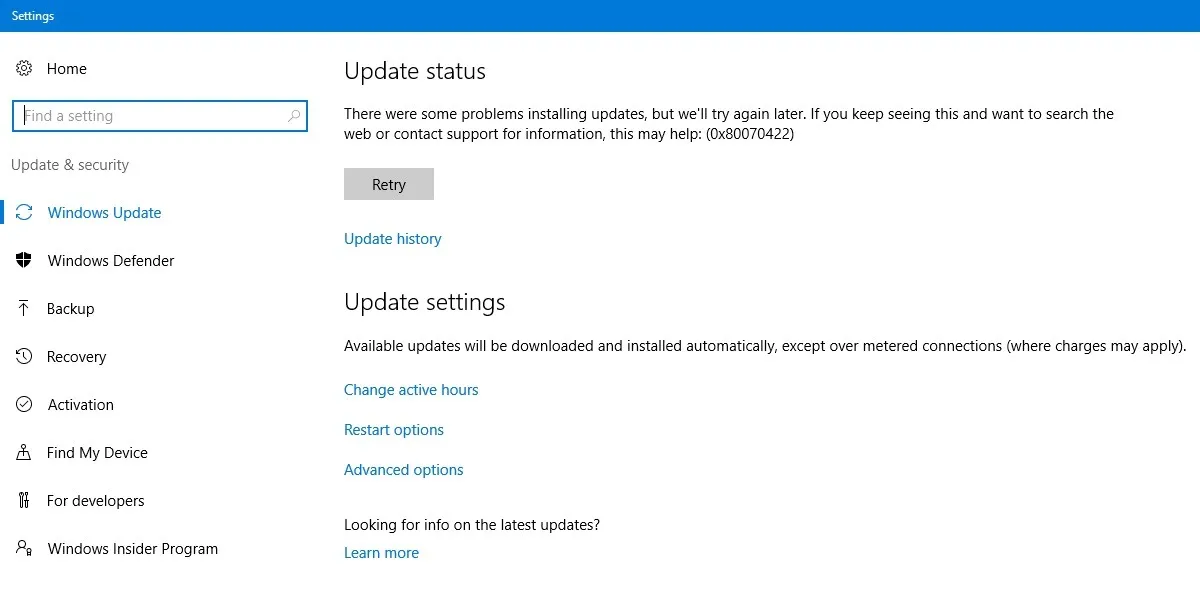
Se você notar uma falha persistente devido ao código de erro, vá para Painel de Controle -> Rede e Internet -> Central de Rede e Compartilhamento . Clique duas vezes na conexão de Internet disponível, que abrirá uma janela pop-up de status do Wi-Fi.
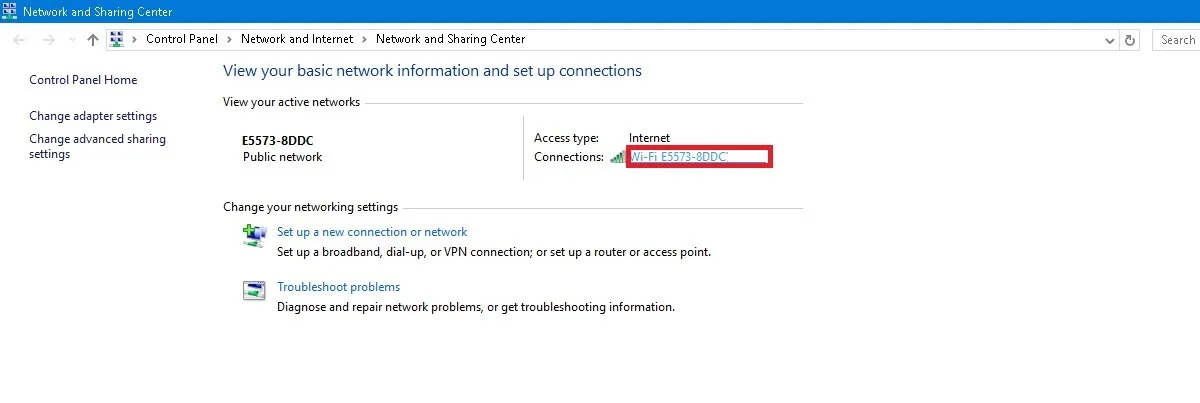
Clique em Propriedades .
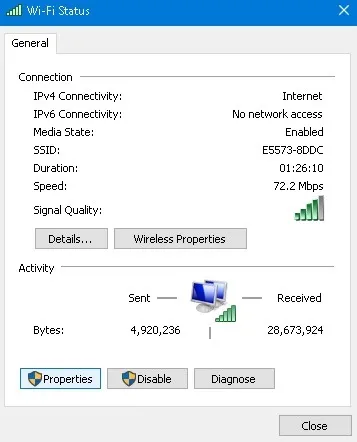
Navegue até Internet Protocol versão 6 (TCP/IPv6) e desative-o.
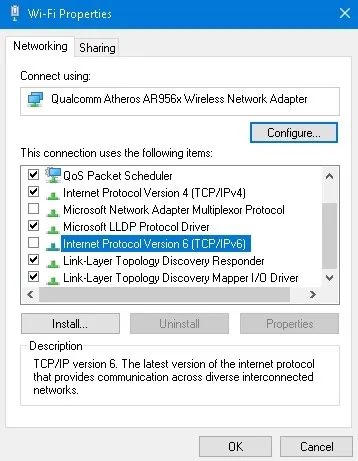
Se você ainda estiver tendo problemas devido ao código de erro, acesse o prompt de comando no modo de administrador e digite os seguintes comandos, um após o outro.
net stop wuauserv
net stop cryptSvc
net stop bits
net stop msiserver
Reinicie seu dispositivo e verifique sua conexão Wi-Fi novamente. Os problemas devidos a 0x80070422 devem ser corrigidos.
Como consertar e evitar atualizações quebradas do Windows
Se o problema que você encontrou com uma nova atualização do Windows é que a instalação é interrompida em uma determinada porcentagem ou, mais geralmente, que a instalação não é totalmente instalada, tente instalar a atualização do PowerShell.
Abra o PowerShell como administrador digitando-o na pesquisa do menu Iniciar. No PowerShell, use este comando:
Install-Module PSWindowsUpdate
Pode ser solicitado que você instale e importe o provedor NuGet. Pressione Y para Sim e deixe instalar o pacote.
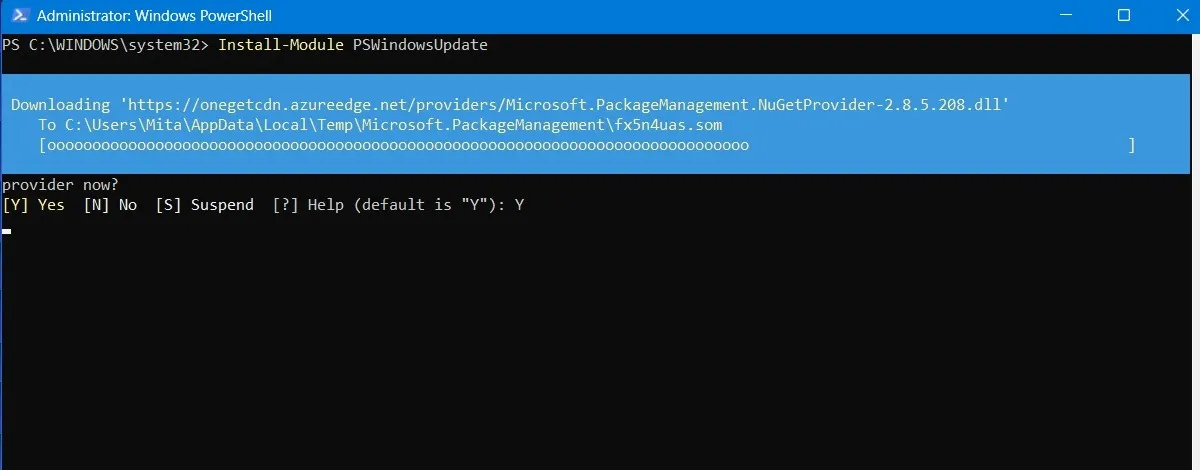
Você pode receber um aviso de que está instalando os módulos de um repositório não confiável. Digite A para permitir todas as alterações.
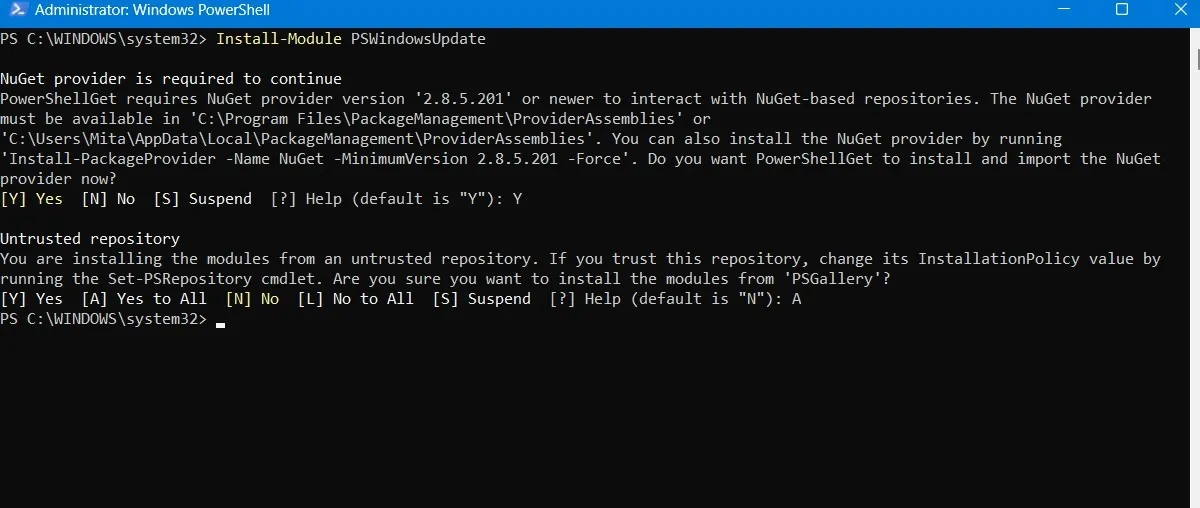
Verifique as atualizações mais recentes do Windows digitando o seguinte no PowerShell:
Get-WindowsUpdate
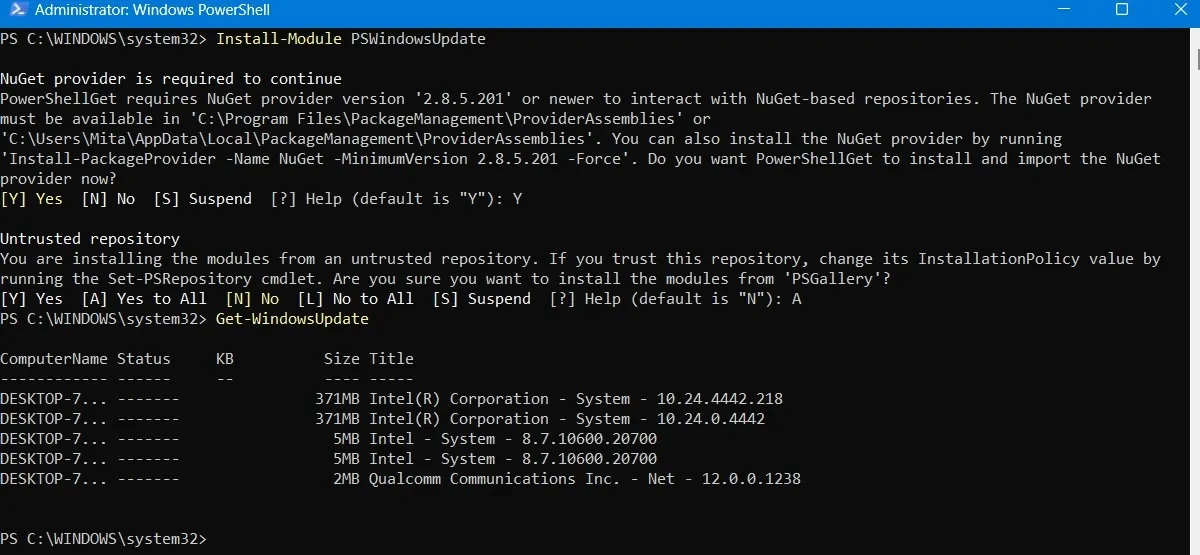
Depois de confirmar que há atualizações para instalar, digite o seguinte comando. Poderá ainda ser perguntado se deseja realizar esta ação, para a qual deverá digitar A para finalizar.
Install-WindowsUpdate
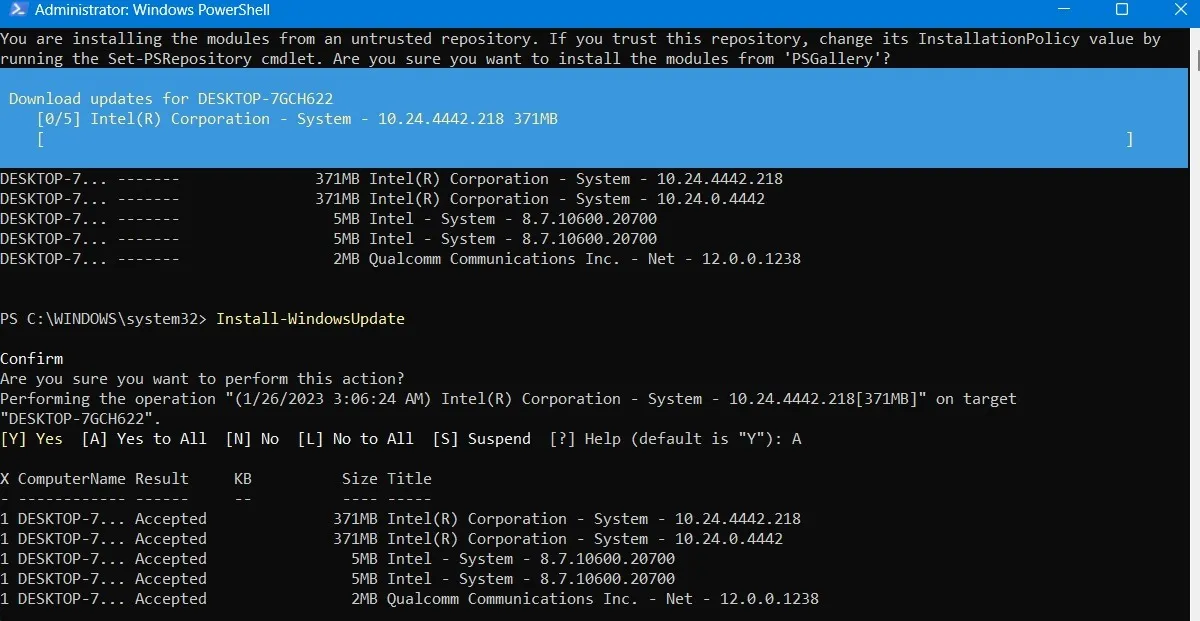
Aguarde até que as atualizações quebradas do Windows se recuperem. Eles serão executados automaticamente na janela do PowerShell.
Instale atualizações opcionais
Se você acessar a tela de atualização do Windows em Configurações -> Windows Update -> Opções avançadas -> Opções adicionais , encontrará o menu Atualizações opcionais .
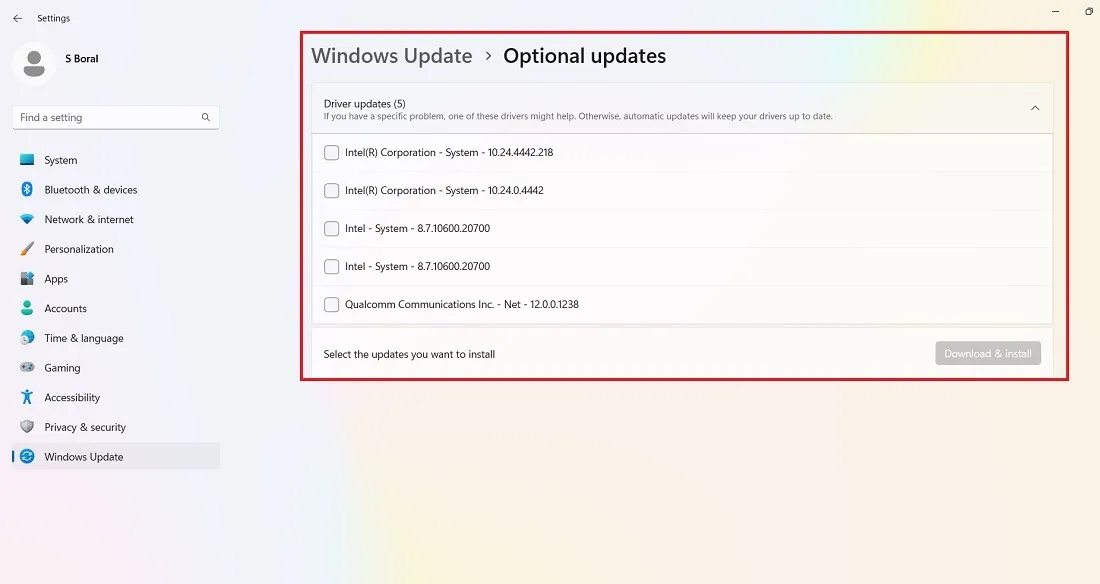
Essas atualizações são projetadas especificamente para solucionar problemas de recursos, qualidade e driver de atualizações recentes do Windows. Elas se tornam atualizações “adequadas” algumas semanas depois, depois de terem sido exaustivamente testadas.
Essas atualizações ainda são bastante estáveis e podem valer a pena tentar se uma atualização recente quebrou alguma coisa no Windows.
Desinstalar atualizações do Windows
Você pode desinstalar atualizações menores do Windows (para reverter compilações, consulte a próxima seção) se necessário.
No Windows 10, vá para Painel de Controle -> Programas -> Programas e Recursos -> Atualizações instaladas .
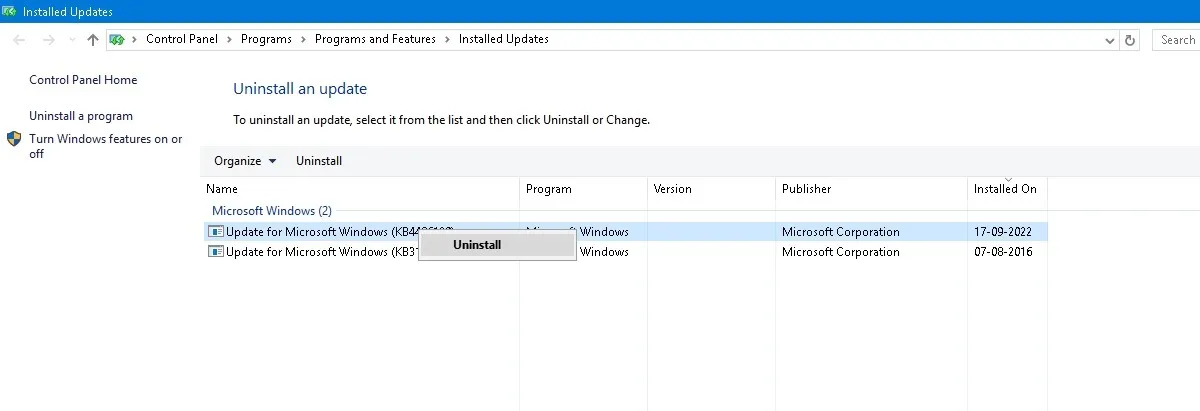
Role para baixo no painel principal até o título Microsoft Windows e você verá todas as KB e atualizações de segurança para o Windows 10, junto com as datas em que foram instaladas. Clique com o botão direito naquele que deseja desinstalar e reinicie o PC.
O Windows 11 também tem a opção de desinstalar atualizações recentes. Visite Configurações -> Windows Update -> Desinstalar atualizações e clique no botão Desinstalar ao lado da atualização que deseja eliminar. Neste exemplo, estamos desinstalando a atualização KB5030219 do mês de setembro de 2023.
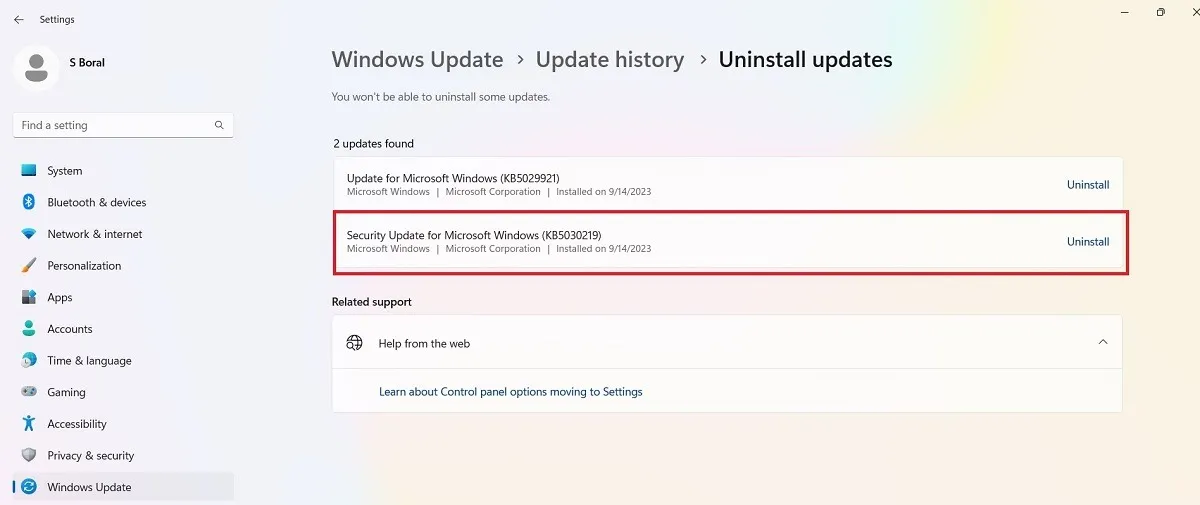
Como reverter compilações do Windows
Após cada atualização importante, o Windows oferece uma janela de 10 dias para reverter para uma versão anterior. É um recurso útil e deve lhe dar tempo suficiente para avaliar se há uma atualização problemática. Claro, isso não recuperará seus arquivos se o Windows os excluir, mas pelo menos você estará em uma versão mais estável do sistema operacional.
Vá para Configurações -> Atualização e segurança -> Recuperação no Windows 10 ou Configurações -> Sistema -> Recuperação no Windows 11.
Abaixo de Redefinir este PC , você deverá ver a opção Voltar para a versão anterior do Windows.
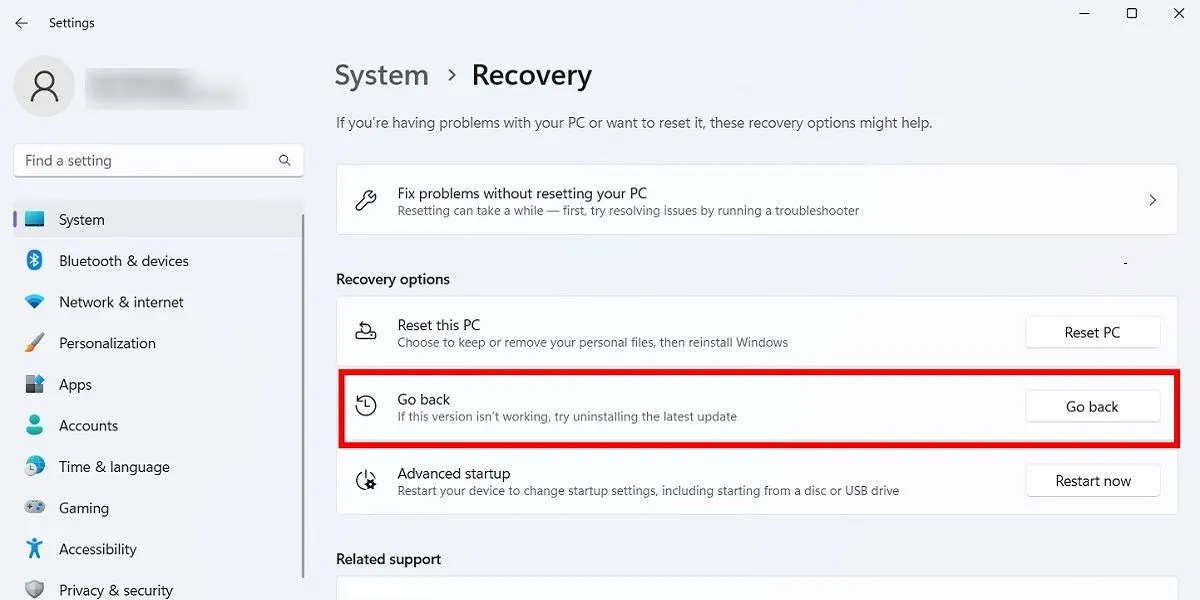
Clique em Começar e siga as etapas para reverter o Windows. Novamente, esta opção só está disponível por 10 dias após uma atualização de compilação do Windows.
Verifique a versão do seu Windows
Antes de reverter e corrigir atualizações quebradas do Windows, você precisa verificar a versão do Windows que está usando atualmente para confirmar quais problemas estão afetando você.
Vá para Configurações -> Windows Update -> Histórico de atualizações (no Windows 11) ou Configurações -> Atualização e segurança -> Windows Update -> Ver histórico de atualizações (no Windows 10).
Na nova janela, clique na seta ao lado de Atualizações de recursos para ver a versão do Windows que você está usando atualmente e clique em Atualizações de qualidade para ver todas as atualizações menores da KB que você instalou.
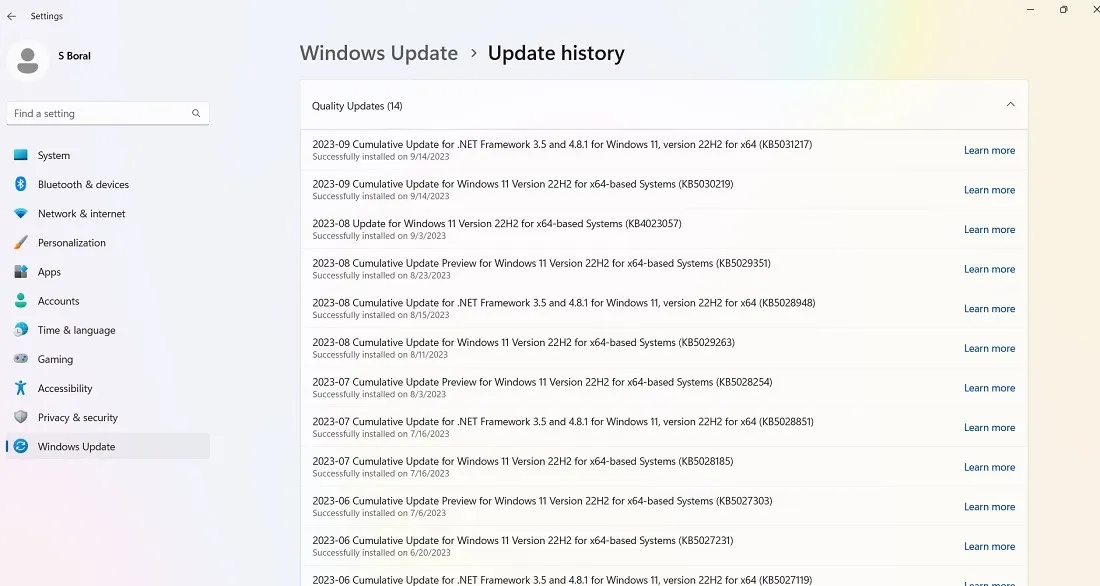
No final da lista, você pode encontrar outras atualizações relacionadas a programas como a ferramenta de remoção de software malicioso do Windows, atualizações de inteligência e patches de segurança.
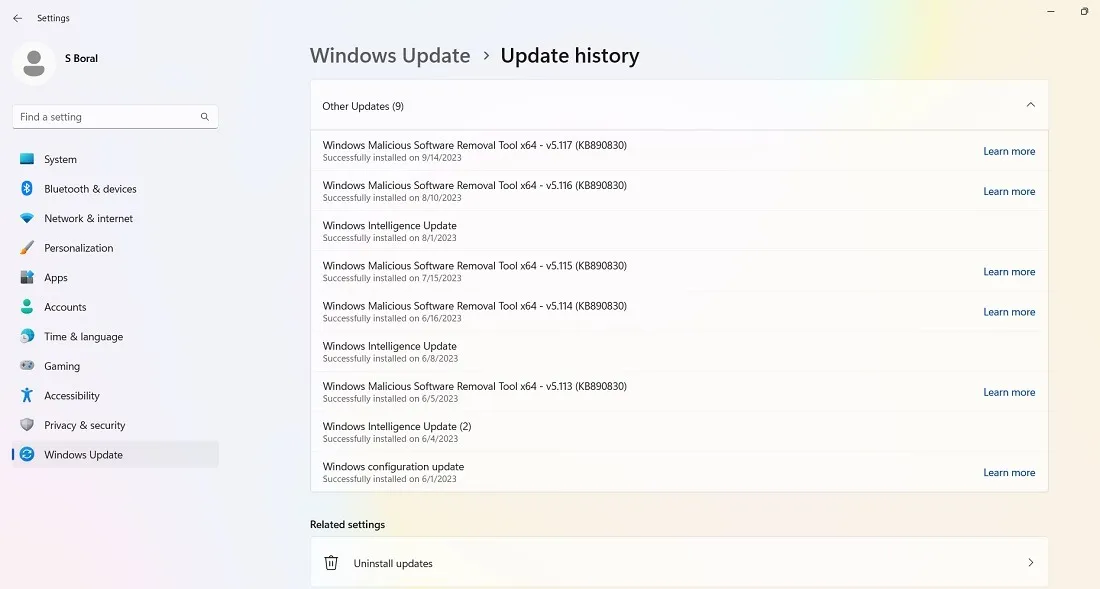
Pausar atualizações do Windows
Outra coisa que você pode fazer para evitar os problemas de atualização acima e muito mais é assumir o controle quando o Windows for atualizado. Dessa forma, você pode adiar o recebimento de atualizações no momento em que a Microsoft as lançar, monitorar um pouco as notícias para ver se algum erro significativo surge e, em seguida, fazer a atualização manualmente.
Se você estiver executando o Windows 11, vá para Configurações -> Windows Update -> Mais opções -> Pausar atualizações e escolha o número de semanas em que deseja adiar as atualizações no futuro (do padrão de uma semana a até cinco semanas ).
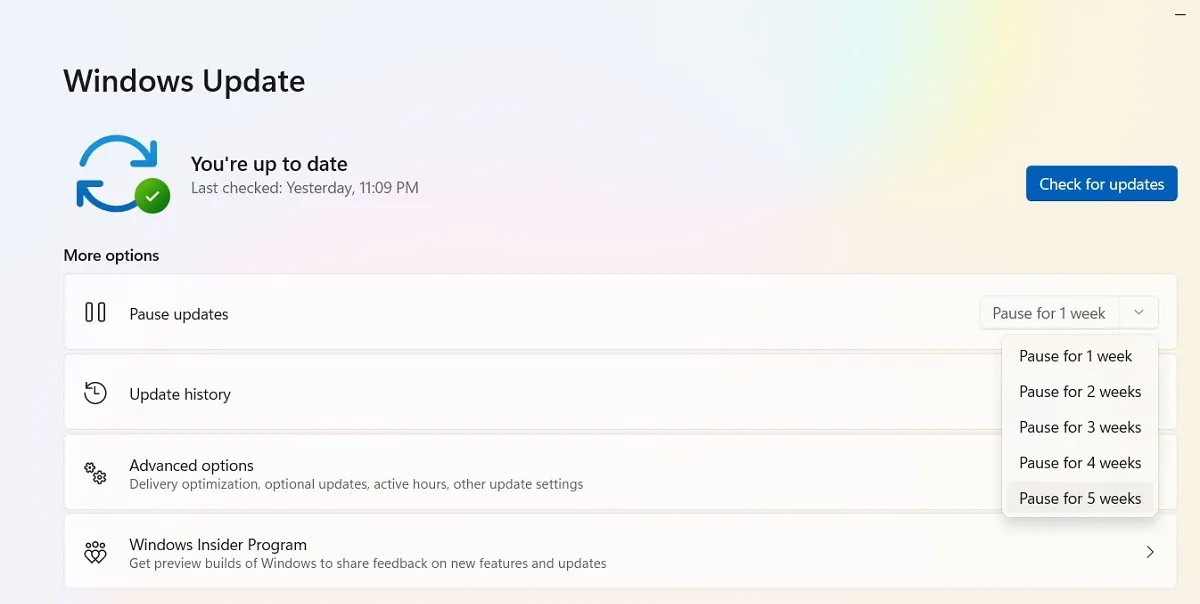
No Windows 10 Home, Pro, Enterprise, Education ou S, você pode adiar as atualizações marcando a mesma opção disponível em Configurações -> Atualização e segurança -> Windows Update . Em algumas versões do Windows 10, pode ser referido como Adiar em vez de Pausar e disponível em um título diferente.
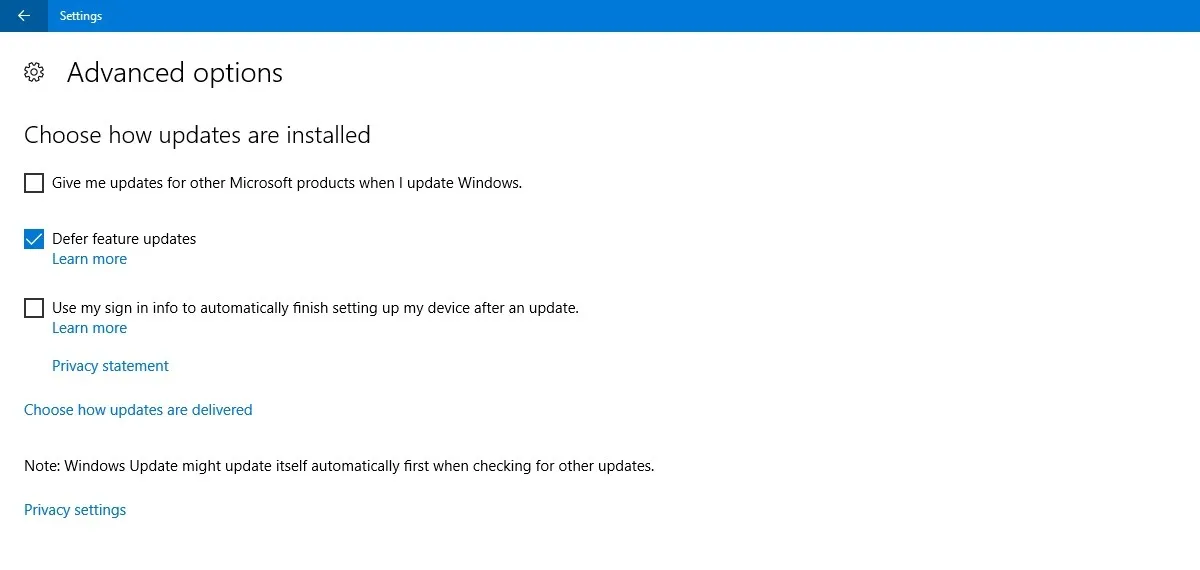
Bloqueie completamente as atualizações do Windows
Se você deseja bloquear completamente as atualizações do Windows indefinidamente, desative o serviço principal do Windows Update por meio do Editor do Registro.
Clique em Iniciar, digite regedit, abra o Editor do Registro e navegue até o seguinte caminho: “Computer\HKEY_LOCAL_MACHINE\SYSTEM\CurrentControl\Set\Services\WaaSMedicSvc”.
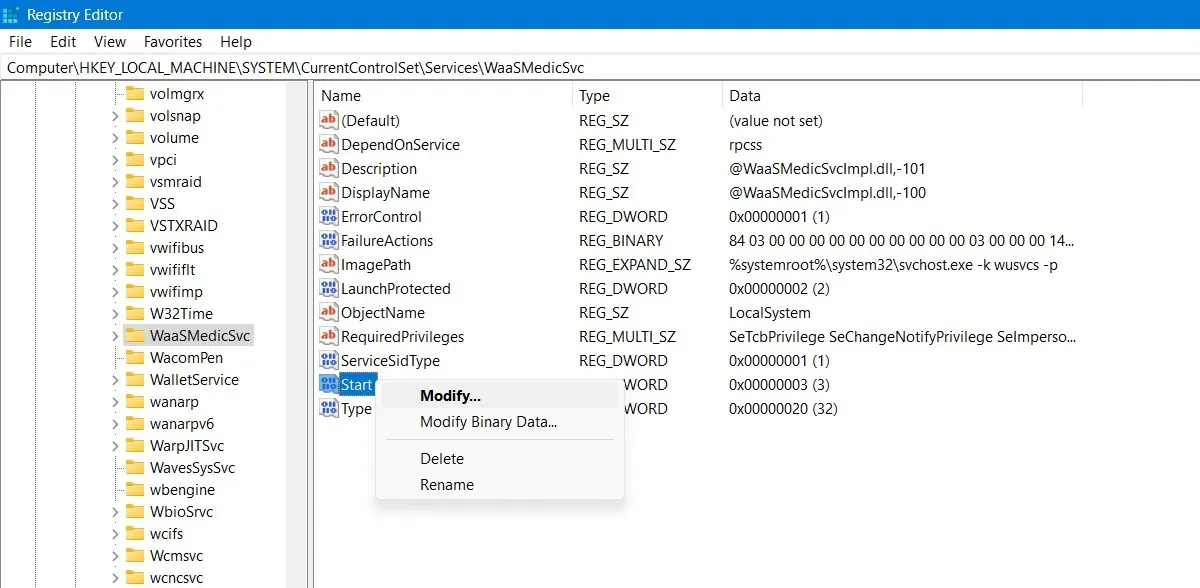
Clique com o botão direito em Iniciar para modificá-lo e altere seus dados de valor para 4 .
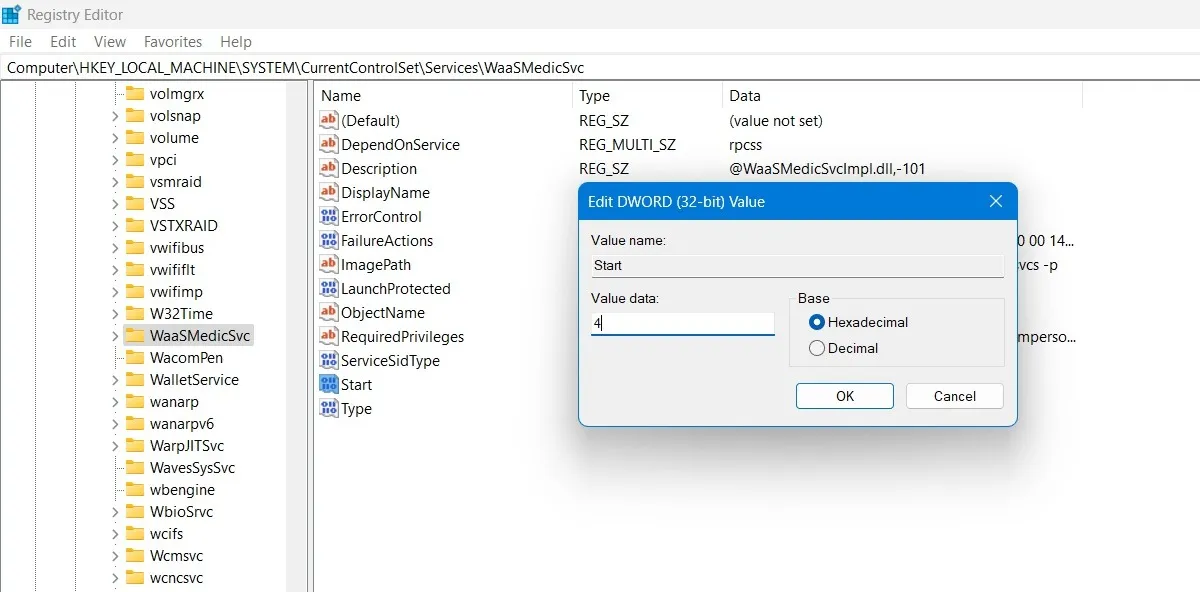
Reinicie o seu PC e vá para a janela Serviços usando a função Pesquisar no Windows. Você pode desabilitar o serviço Windows Update na mesma janela, definindo seu tipo de inicialização como Disabled .
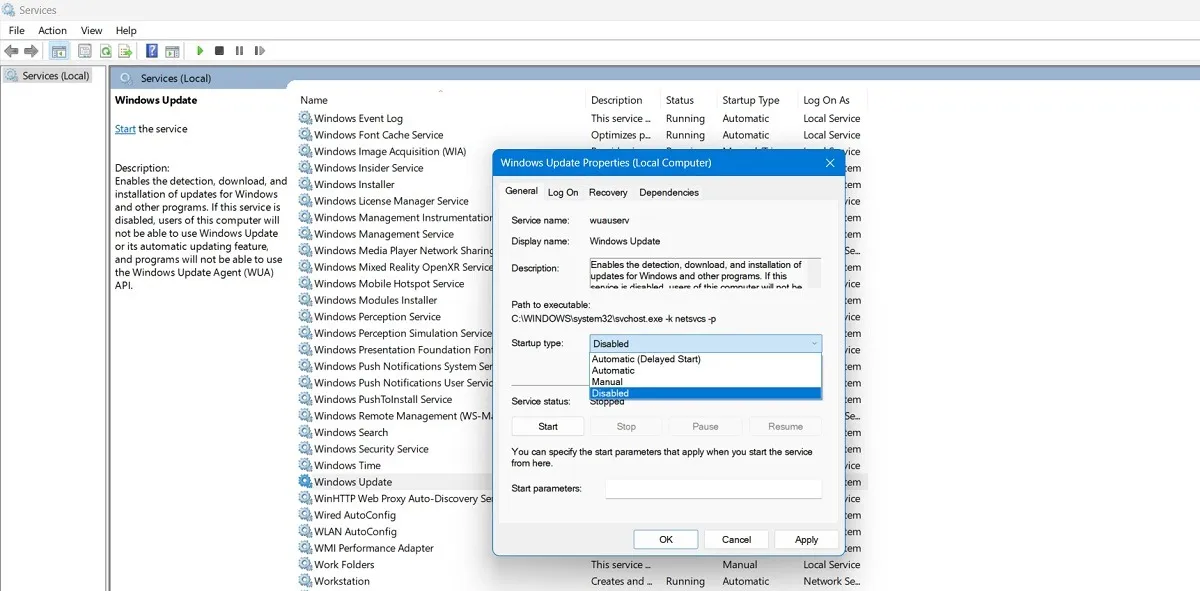
Poucas coisas no PC são mais frustrantes do que uma atualização – aparentemente para melhorar o desempenho – atrapalhando seu sistema, mas infelizmente a Microsoft ainda tem trabalho a fazer a esse respeito. Outros problemas iniciais do Windows incluem o desaparecimento de ícones da barra de tarefas , o não funcionamento da Microsoft Store e um microfone com defeito . Nós podemos ajudá-lo com isso também!
Crédito da imagem: Pixabay . Todas as capturas de tela por Sayak Boral.



Deixe um comentário